Si la pantalla de tu iPhone 12 Pro está agrietada, no responde al tacto o no muestra ninguna imagen al encender el teléfono, utiliza esta guía para restablecer el funcionamiento normal de tu iPhone mediante la nueva pantalla (también conocida como componente de pantalla).
El conjunto combinado de altavoz auricular + sensor, montado en la parte posterior de la pantalla, viene de fábrica con tu iPhone individual, por lo que debe transferirse de la pantalla antigua a la nueva cuando sustituyas cualquier pantalla. Contiene un iluminador, que forma parte de la función de seguridad biométrica Face ID.
Si este componente se daña o se sustituye, el Face ID no funcionará. Por lo tanto, realiza este proceso con sumo cuidado para evitar dañar estos componentes. Si el componente está dañado, sólo Apple o un proveedor de servicios autorizado por Apple puede restaurar la funcionalidad del Face ID.
Nota: En iOS 17.6 y versiones anteriores, True Tone y Brillo automático se desactivarán tras sustituir la pantalla, incluso con una pantalla original de Apple. Además, Face ID se desactivará a menos que el iPhone ejecute iOS 15.2 o posterior. En iOS 18 y posteriores, puedes utilizar el Asistente de reparación de Apple para calibrar una pantalla nueva, restaurando así la visualización True Tone en una pantalla original comprada a Apple.
Paso 1:Tornillos pentalobulados
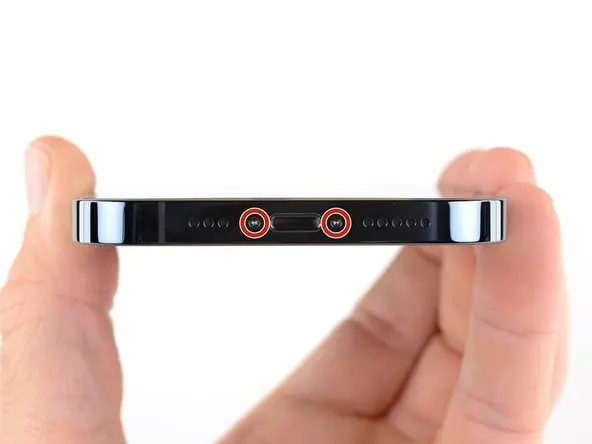
Antes de empezar, descarga la batería de tu iPhone por debajo del 25%. Una batería de iones de litio cargada puede incendiarse y/o explotar si se pincha accidentalmente.
Apaga el iPhone antes de empezar a desmontarlo.
Retira los dos tornillos de pentagrama de 6,7 mm de longitud situados en el borde inferior del iPhone.
Paso 2: Utiliza una ventosa
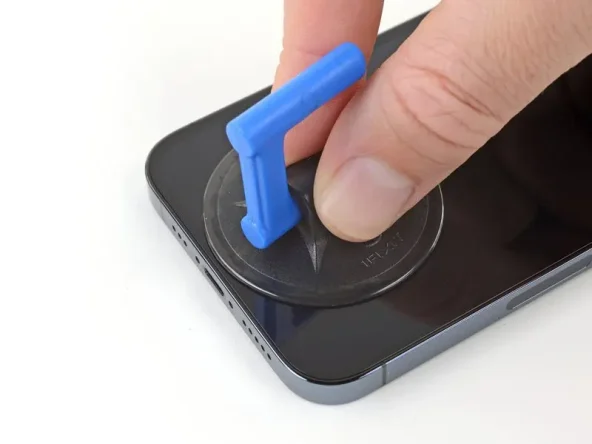
Si utilizas una sola ventosa, aplícala en el borde inferior del teléfono, lo más cerca posible del borde.
Paso 3: Levanta suavemente la pantalla

Aplica una presión firme y constante hacia arriba sobre la ventosa, creando un pequeño hueco entre la pantalla y la tapa trasera.
Introduce la herramienta de palanca en el hueco que hay debajo del bisel de plástico de la pantalla.
El adhesivo impermeable que mantiene el monitor en su sitio es muy fuerte; crear este hueco inicial requiere una fuerza considerable.
Si tienes dificultades para abrir el hueco, aplica más calor y luego agita suavemente la pantalla arriba y abajo para debilitar el adhesivo hasta que se cree un hueco suficiente para introducir la herramienta de palanca.
Paso 4: Calienta el borde derecho

Calienta el borde derecho del iPhone (el lado con el botón de encendido) con un secador de pelo o una pistola de calor durante 90 segundos, o hasta que la pantalla esté ligeramente caliente y no se pueda tocar.
Paso 5: Separa el adhesivo de la derecha.

Inserta la herramienta de palanca en la esquina inferior derecha del iPhone para aflojar el adhesivo.
Desliza la palanca por el borde derecho hasta la esquina superior derecha.
No introduzcas la herramienta de palanca más de 3 mm en el iPhone, ya que podrías dañar los componentes internos.
Deja la palanca en la esquina superior derecha antes de pasar al siguiente paso.
Paso 6: Separar el adhesivo del lado izquierdo

Inserta la segunda pieza triangular de plástico abierta en la esquina inferior izquierda del iPhone.
Gira simultáneamente las dos piezas de plástico abiertas hasta que se suelte el pestillo izquierdo.
Aplica el par de apriete gradualmente.
Si tienes dificultades para separar el adhesivo, vuelve a calentar el borde izquierdo.
Paso 7: Separa el adhesivo del lado izquierdo.

Gira el iPhone de modo que el borde derecho quede mirando hacia ti.
Gira la pantalla hacia arriba desde la derecha, como la tapa de un libro, para abrir el iPhone.
No intentes separar completamente la pantalla, ya que varios cables de cinta frágiles aún la conectan a la placa base del iPhone.
Mientras trabajas con el teléfono, apoya la pantalla contra algo para sostenerla.
Durante el montaje, coloca la pantalla en su sitio, alinea los clips de sujeción a lo largo del borde superior y presiona con cuidado el borde superior en su sitio antes de fijar el resto de la pantalla hacia abajo. Si no encaja fácilmente, comprueba el estado de los clips alrededor del perímetro de la pantalla y asegúrate de que no estén doblados.
Paso 8: Desatornilla la batería y la pantalla de visualización.
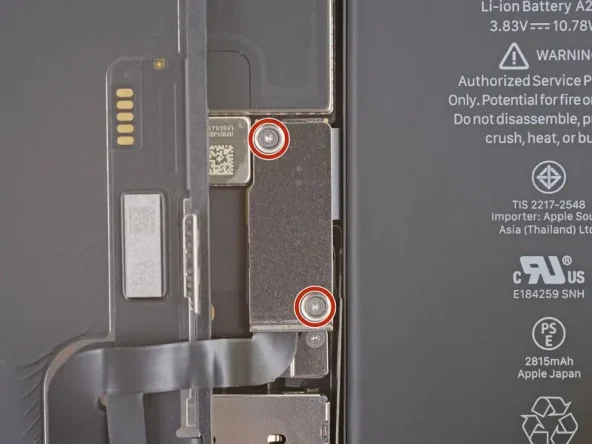
Retira los dos tornillos Y000 de 1,1 mm que fijan la tapa de la batería y de la interfaz de la pantalla.
Durante el proceso de reparación, presta mucha atención a cada tornillo y asegúrate de que vuelve a su posición original con precisión para evitar dañar tu iPhone.
Este es un buen momento para abrir el iPhone y probar todas las funciones durante el montaje antes de volver a sellar la pantalla. Asegúrate de que el iPhone está completamente apagado antes de continuar.
Paso 9: Desconecta la batería

Utiliza una palanca o una uña limpia para levantar el conector de la batería de la ranura de la placa base.
Procura no dañar las juntas negras de silicona que hay alrededor de esta placa de circuitos y otras conexiones de la placa de circuitos. Estas juntas proporcionan una protección adicional contra el agua y el polvo.
Dobla ligeramente el conector alejándolo de la placa base para evitar que entre en contacto accidentalmente con la toma y alimente el teléfono durante las reparaciones.
Paso 10: Desconecta el cable de la pantalla

Desconecta el conector del cable de la pantalla con una palanca o con la uña.
Para volver a conectar un conector engarzado de este tipo, alinéalo con cuidado y presiona hacia abajo en un lado hasta que encaje en su sitio, luego repite en el otro lado. No presiones en el centro. Si el conector está mal alineado, las clavijas se doblarán, causando daños permanentes.
Paso 11: Desmontar el conjunto de la pantalla

Retira la unidad de visualización.
Si necesitas sustituir el adhesivo impermeable alrededor de los bordes de la pantalla durante el montaje, haz una pausa aquí.
